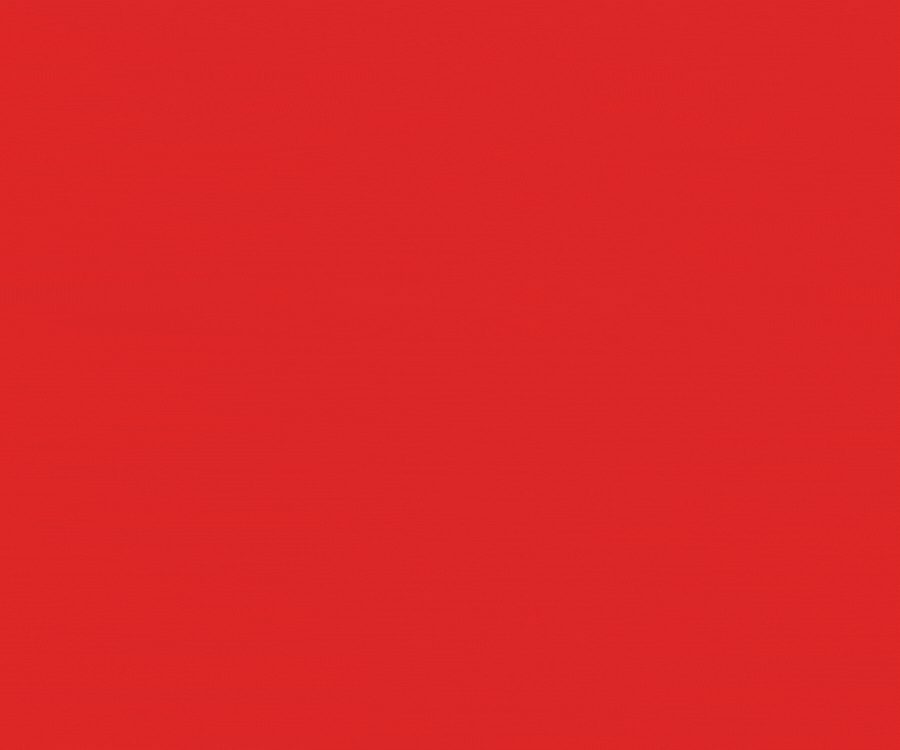【ググるな】脱Google総合★11【危険!】
■ このスレッドは過去ログ倉庫に格納されています
0562名無しさん@お腹いっぱい。
2012/03/01(木) 23:28:47.52ID:CGzdLtp1より一般的な記述に変更してみました
それと、レジストリの削除については最後に回しました(あーでもRunの方は先にすべきなのかも)
あと代替サービスについても触れていたので、wikiのリンクをつけました
サービスの削除について教えてくれた方のID等を削除してしまったのですが、ごめんなさい
残すべきなら残します
---
>>3
Google Chromeにはブラウザごとに識別番号が振ってあり、ユーザーの活動履歴が収集されています。
Chromeのプライバシー機能は穴だらけ? 2008年09月04日
ttp://www.itmedia.co.jp/anchordesk/articles/0809/04/news071.html
GoogleはダウンロードされたChromeに固有の番号を割り当てており、ユーザーが閲覧した大半のページのスナップショットを取っている。
■ChromeなどGoogle系のソフトのアンインストールに関する注意
ChromeなどGoogle系のソフトは、通常の手順でアンインストールしても完全に削除することができません。
アンインストール後もGoogleUpdateが残り、OSを起動するたびに背後で密かに活動して、Googleにアクセスを行います。
GoogleUpdateを完全に削除する手順(詳しくはwikiのhttp://www4.atwiki.jp/nogoogle/pages/13.htmlを参照)
1.タスクマネージャーを起動して「GoogleUpdate.exe」のプロセスを終了する。
2.以下の実行フォルダとタスクファイルを削除する。隠しフォルダになってるので注意。
C:\Documents and Settings\[ユーザー名]\Local Settings\Application Data\Google\Update (実行フォルダ)
C:\WINDOWS\Tasks\GoogleUpdateTaskUser.job (アイドル時に自動起動するファイル)
3.サービスにもゴミが残ってたんでコマンドプロンプトを起動し下記を入力し実行する。
sc.exe delete gupdate
sc.exe delete gupdatem
4.レジストリエディタを起動して以下のキーを削除する。
HKEY_CURRENT_USER\Software\Google\Update (ユーザデータ格納キー)
HKEY_CURRENT_USER\Software\Microsoft\Windows\CurrentVersion\Run\Google Update (スタートアップキー)
※他にもレジストリに多数のゴミを残すので「Google」で検索して必要なさそうなキーは自己責任で削除
■代替サービスについて
http://www4.atwiki.jp/nogoogle/pages/17.html参照
Google Chromeを使いたい人には同じChromiumベースのブラウザである「SRWare Iron」がお勧めです。
Chromeから情報収集機能やGoogleUpdateなどをカットし、アドオンの互換性もあります。
ttps://www.srware.net/software_srware_iron_download.php
Chromium派生ブラウザ 「SRWare Iron」
http://toro.2ch.net/test/read.cgi/google/1293204805/
Chromium派生ブラウザ 「SRWare Iron」 Part7
http://anago.2ch.net/test/read.cgi/software/1320578068/
■ このスレッドは過去ログ倉庫に格納されています